Cкачать старый Яндекс.Браузер с официального сайта не получится. Политика компании Яндекс в области распространения программного обеспечения проста и сурова: доступен только актуальная сборка браузера. Разберемся, зачем нужна старая версия Яндекс.Браузера и что доступно в новой сборке.
Зачем может понадобиться сарая версия
Случаются ситуации, когда обновление приводит к нежелательным последствиям. Наиболее часто это:
- непривычный, кажущийся неудобным интерфейс;
- отказ работы нужных плагинов;
- исчезновение привычных настроек отображения контента;
- снижение быстродействия или появление каких-либо сбоев.
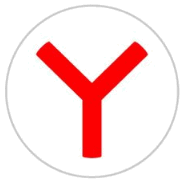
Что предлагают старые версии
И десктопный и мобильный варианты Яндекс.Браузера имеют схожий функционал. Так в любом варианте присутствуют:
- экспресс-панель;
- голосовой помощник «Алиса»;
- встроенный сервис геолокации;
- модули отслеживания новостей, погоды и дорожной обстановки.
Яндекс располагает большим набором мощных серверов по всему миру. Это позволяет при авторизации в каждый момент времени синхронизировать работу в Яндекс.Браузере на любом устройстве. Войти в зарегистрированный аккаунт несложно. Для этого нужно открыть «Настройки».
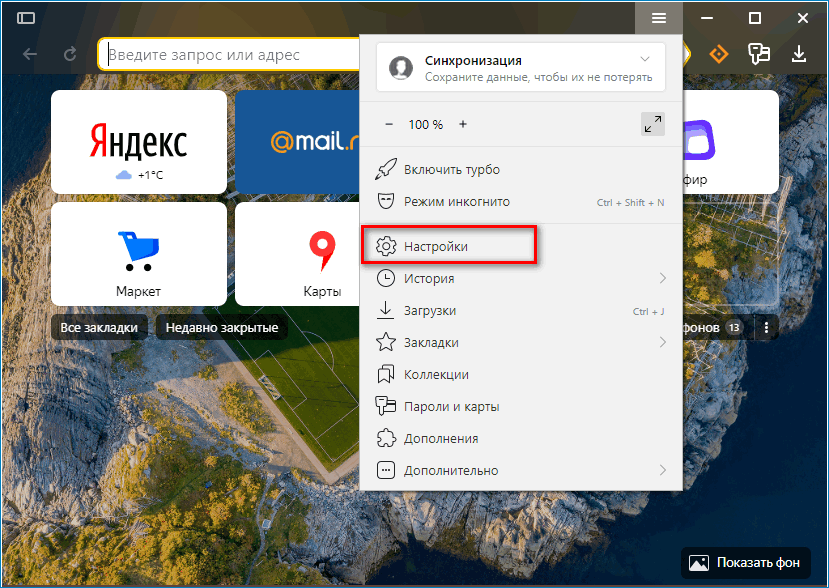
Проследовать по маршруту «Общие настройки» и «Синхронизация», где будет предложено войти, в ранее созданную, учетную запись.
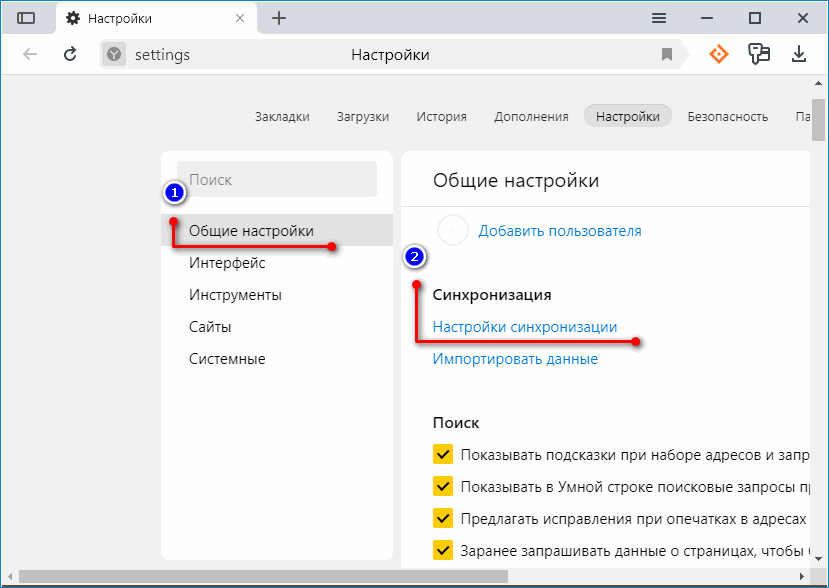
Серверы дополнительно сжимают трафик, обеспечивая экономичное использование ресурсов интернета при активации турбо-режима в Яндекс.Браузере. Включить эту опцию можно, нажав пункт с изображением ракеты в верхней части главного меню, сразу под логином пользователя.
Более подробно ознакомиться с возможностями Яндекс.Браузера можно в отдельной статье.
Альтернативный вариант
Существует возможность разрешить возникшую проблему обращением в техническую поддержку Яндекса. Для этого нужно зайти в пункт настроек «Дополнительно» и выбрать подраздел «Сообщить о проблеме».
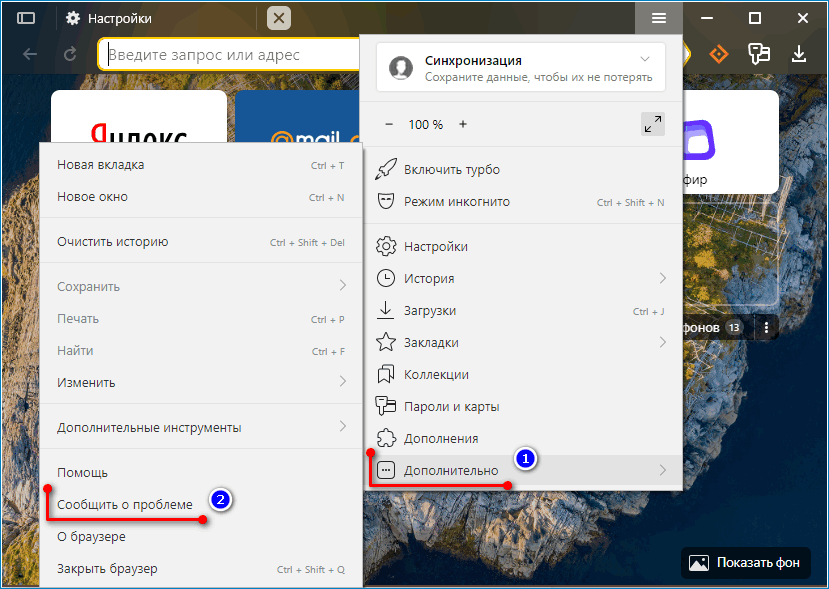
В открывшейся форме в специальной графе, нужно подробно описать ситуацию. Ниже, при необходимости, есть функционал для прикрепления скриншотов и ссылок. В поле «Почта» также потребуется указать адрес, на который должен поступить ответ.
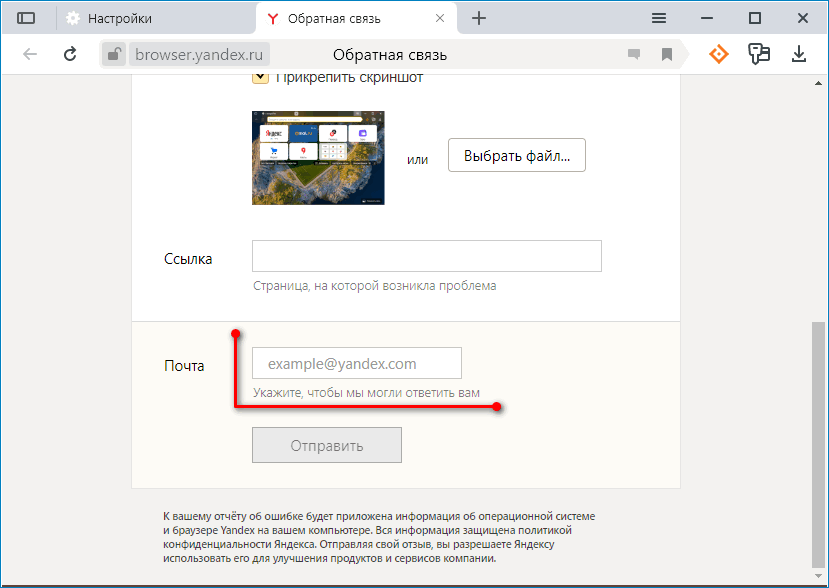
Загрузка предыдущих версий для Windows
Если техподдержка компании Яндекс не помогла, а один из перечисленных недостатков по-прежнему доставляет неудобства, остается установить ту версию, которая ранее работала без нареканий. Метод сопряжен с определенными рисками, скачать архивный инсталлятор с официального сайта не получится. Установочный файл придется искать на сторонних интернет-ресурсах.
Не попадитесь на удочку злоумышленникам, которые добавляют в дистрибутив вирусы или вредоносные скрипты.
Здесь на выбор представлены установочные файлы разного времени, почти все не слишком старые версии браузера:
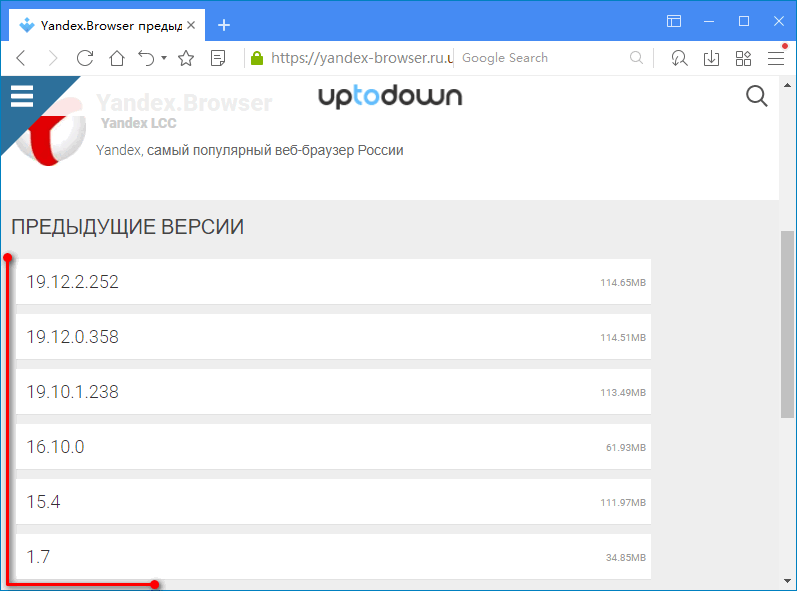
Удаление новой версии на Windows
Прежде чем приступать к установке скачанной старой версии Яндекс.Браузера, нужно удалить новую.
Заходим в «Параметры Windows» в пункт «Приложения».
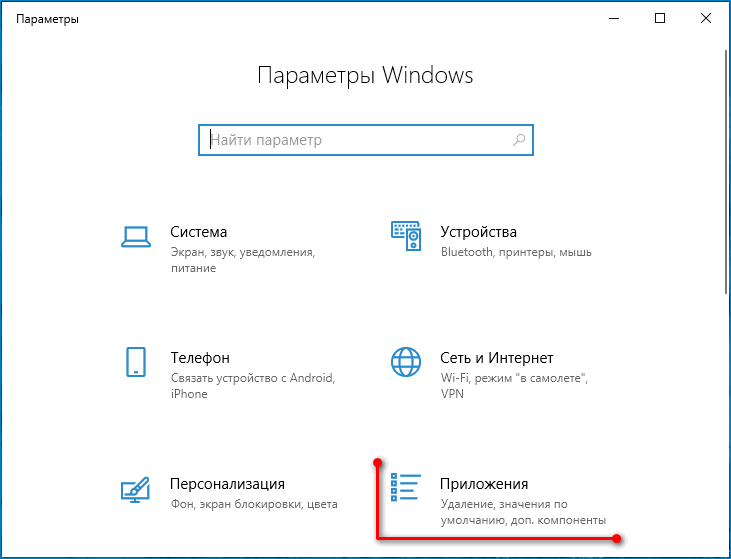
Ищем заголовок Yandex. Щелчок левой клавишей мыши на названии сделает доступной кнопку «Удалить».
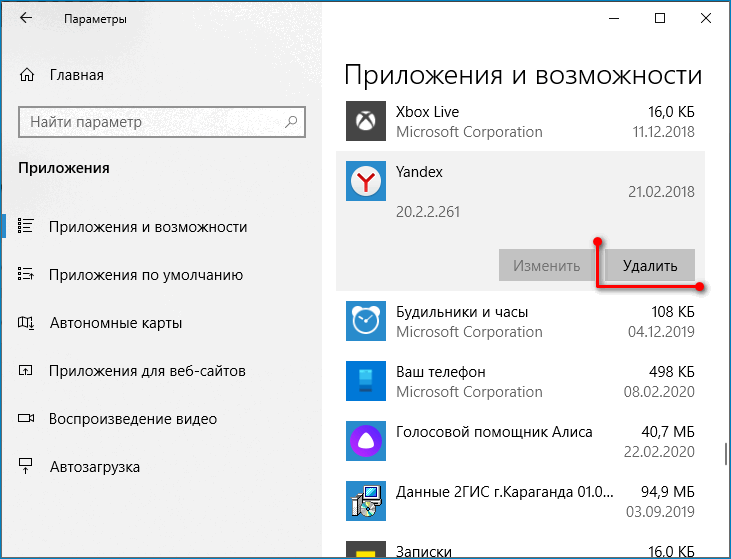
Только после совершения этих действий старая версия Браузера.Яндекс может быть установлена.
Работа с Android
Для смартфона под управлением мобильных систем ситуация выглядит аналогично. Сначала ищем источник загрузки APK.
Выбрав и загрузив файл, запускаем и следуем подсказкам инсталлятора.
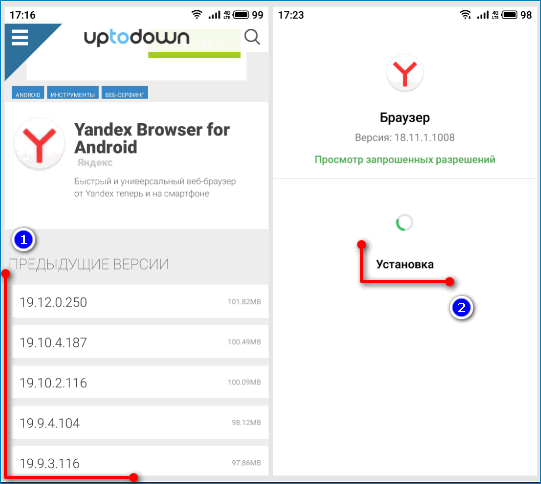
После установки, можно провести кастомизацию, открыв «Настройки». Кнопка, вызывающая соответствующее меню, расположена в правой части строки поиска и выглядит как три вертикальных точки.
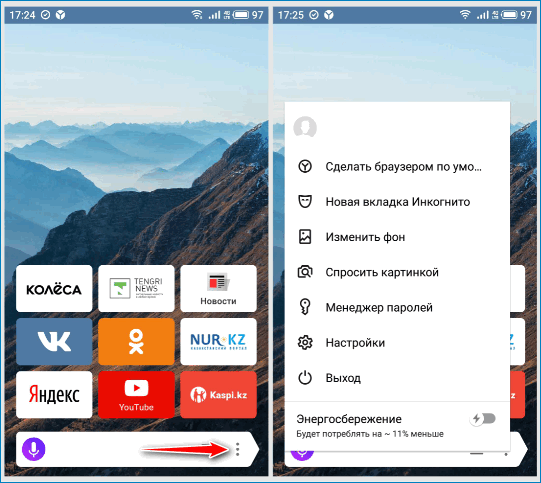
Как пользоваться Яндекс.Браузером на телефоне или планшете можно узнать в статье, посвященной Android-версии.
Загрузить и установить старую версию Яндекс.Браузера на компьютер или мобильное устройство можно за несколько минут. Главное использовать доверенные источники и предварительно деинсталлировать новую сборку Yandex.




